Dell Threat Defense'i Yönetme
Summary: Dell Threat Defense i yönetme hakkında adım adım talimatları öğrenin.
Instructions
- Aralık 2019 itibarıyla Dell Threat Defense'in satışı sona ermiştir. Bu ürün ve ilgili makaleleri artık Dell tarafından güncelleştirilmeyecektir. Daha fazla bilgi için Dell Data Security için Ürün Yaşam Döngüsü (Destek Sonu ve Kullanım Ömrü Sonu) Politikası (İngilizce) başlıklı makaleye başvurun. Alternatif makaleler hakkında sorularınız varsa satış ekibinizle ya da endpointsecurity@dell.com adresiyle iletişime geçin.
- Mevcut ürünler hakkında daha fazla bilgi için bkz. Endpoint Security.
Dell Threat Defense konsolu; ilkelerin, tehditlerin, derlemelerin ve bir ortamın Dell Threat Defense dağıtımına yönelik kuruluşunun yönetilmesinden sorumludur.
Ortama erişim sağlamak için etkin bir abonelik gerekir. Abonelik alma hakkında daha fazla bilgi için Dell Threat Defense ürün sayfasına başvurun.
Dell Threat Defense satın alındıktan sonra satın alan kişiye Threat Defense konsolunda oturum açma bilgilerini içeren bir e-posta gönderilir. Dell Threat Defense için konsol siteleri şunlardır:
- Kuzey Amerika: https://dellthreatdefense.cylance.com/Login
- Avrupa: https://dellthreatdefense-eu.cylance.com
- Asya Pasifik: https://dellthreatdefense-au.cylance.com
Etkilenen Ürünler:
- Dell Threat Defense
Threat Defense konsolu altı bölüme ayrılır:
Daha fazla bilgi için ilgili bölüme tıklayın.
Pano
Pano, Dell Threat Defense konsolunda oturum açarken görüntülenir. Pano, ortamdaki tehditlere genel bakış sunar ve bir sayfadan farklı konsol bilgilerine erişim sağlar.
Tehdit İstatistikleri

Tehdit İstatistikleri, Son 24 Saat içinde bulunan tehditlerin sayısını ve kuruluşunuzun Toplamını sağlar. Bir Threat Statistic öğesine tıkladığınızda Protection sayfasına yönlendirilirsiniz ve bu istatistiğe bağlı tehditlerin listesini görüntülersiniz.
- Running Threats (Aktif Tehditler): Kuruluşunuzdaki aygıtlarda o anda aktif tehditler olarak belirlenmiş dosyalardır.
- Auto-Run Threats (Otomatik Çalıştırma Tehditleri): Otomatik olarak çalışmak için ayarlanmış tehditlerdir.
- Quarantined Threats (Karantinaya Alınan Tehditler): Son 24 saat içinde ve toplamda karantinaya alınan tehditlerdir.
- Unique to Cylance (Cylance'a Özel): Cylance tarafından tanımlanan ancak diğer antivirüs kaynakları tarafından tanımlanmayan tehditlerdir.
Koruma Yüzdeleri
Koruma Yüzdeleri, Tehdit Koruması ve Aygıt Koruması için bir genel bakış görüntüler.
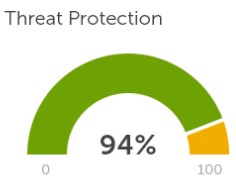
- Threat Protection (Tehdit Koruması): Üzerinde eylem (Karantinaya Alma, Genel Karantinaya Alma, Silme ve Güvenilir Listeye Alma) gerçekleştirdiğiniz tehditlerin yüzdesidir.
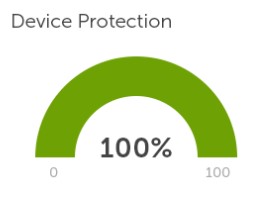
- Device Protection (Aygıt Koruması): Otomatik Karantinaya Alma özelliğinin etkin olduğu bir ilkeyle ilişkili aygıtların yüzdesidir.
Önceliğe göre Tehditler
Önceliğe Göre Tehditler , eylem gerektiren tehditlerin toplam sayısını görüntüler (Karantina, Genel Karantina, Feragat ve Güvenli Listeler). Tehditler önceliğe (Yüksek, Orta ve Düşük) göre gruplandırılır.
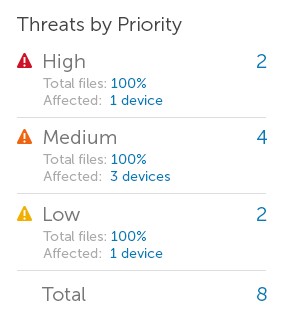
Bir tehdit, sahip olduğu aşağıdaki özelliklerin sayısına göre Düşük, Orta veya Yüksek olarak sınıflandırılır:
- Dosyanın 80'den yüksek bir Cylance puanı olması.
- Dosyanın şu anda çalışıyor olması.
- Dosyanın daha önce çalışmış olması.
- Dosyanın otomatik çalışmaya ayarlanmış olması.
- Tehdidin bulunduğu bölgenin önceliği.
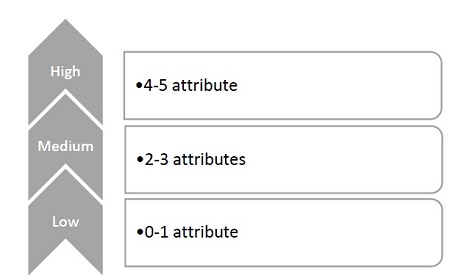
Tehdit Olayları
Threat Events (Tehdit Olayları), son 30 günde keşfedilen tehditlerin sayısını içeren bir çizgi grafik görüntüler. Satırlar Güvenli Değil, Anormal, Karantinaya Alınmış, Feragat Edilmiş ve Temizlenmiş dosyalar için renk kodludur .
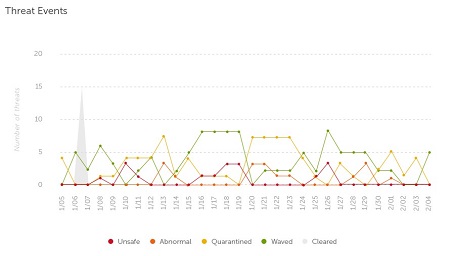
Tehdit Sınıflandırmaları
Threat Classifications (Tehdit Sınıflandırmaları), bir ortamda bulunan tehdit türlerinin ısı haritasını görüntüler. Bir öğeye tıklandığında yönetici Koruma bölümüne yönlendirilir ve bu tür tehditlerin bir listesi görüntülenir.
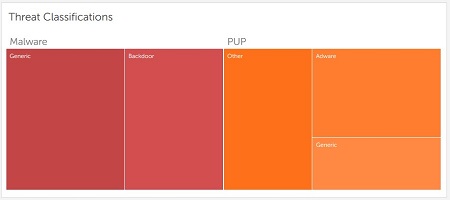
İlk Beş Listeleri
Top Five Lists (İlk Beş Listeleri) bir ortamda üzerinde eylem gerçekleştirilmemiş Güvenli Olmayan Tehditler'i vurgular. Bu listeler çoğunlukla boş olmalıdır.
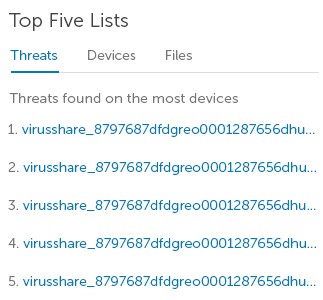
Koruma
Koruma bölümü, Dell Threat Defense kullanarak aygıtları etkileyen tehditleri değerlendirmek ve yönetmek için kullanılır. Daha fazla bilgi için aşağıdaki uygun adıma tıklayın.
Tehditleri Değerlendirme
Dell Threat Defense konsolu, yöneticilerin ortamlarındaki tehditleri uygun şekilde hafifletmelerine yardımcı olmak için "güvenli olmayan" ya da "anormal" dosyalar hakkında ayrıntılı bir değerlendirme sunar.
Aşağıdaki adım adım talimatlar, bir dosyanın nasıl değerlendirileceğini kapsar.
- Konsolda Protection sekmesine tıklayın.

- Koruma altında, daha fazla bilgi edinmek için bir tehdide tıklayın.
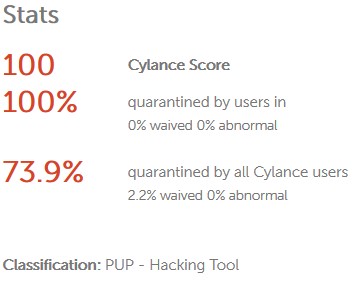
- Cylance Score (Cylance Puanı): Tehdit öznitelikleri temel alınarak Cylance tarafından atanan 1 (sınırlı) ile 100 (yüksek) arasındaki puandır.
- [Kiracı] içinde kullanıcılar tarafından karantinaya alınan: (Kiracı) ortamında kullanıcılar tarafından gerçekleştirilen eylemlerdir.
- Tüm Cylance kullanıcıları tarafından karantinaya alınanlar: Tüm Cylance ortamlarındaki kullanıcılar tarafından dosya üzerinde gerçekleştirilen eylemlerdir.
- Sınıflandırma: Dosyanın genel tanımlaması (tehdit).
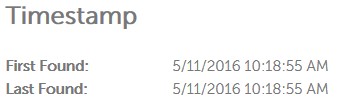
- First Found (İlk Bulunan): Dosyanın ortamda ilk bulunduğu zaman
- Last Found (Last Found): Dosyanın ortamda en son bulunduğu zamandır
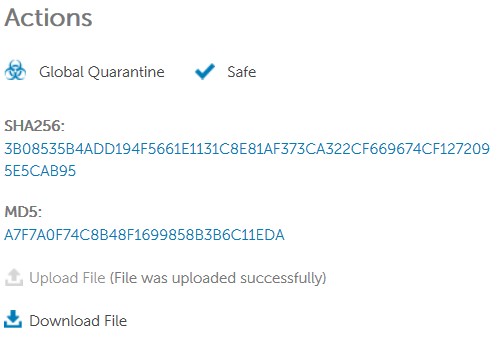
- Global Quarantine (Genel Karantina): Bir dosyayı ortam için genel karantina listesine ekler. Dosya bir cihazda her göründüğünde, otomatik olarak karantinaya alınır.
\qklasörde bulunur. - Safe (Güvenli): Bir dosyayı ortam için güvenilir listeye ekler. Bir dosya şu anda karantinadaysa, dosyayı otomatik olarak orijinal konumuna geri yerleştirir.
- SHA256: Dosyayı (tehdit) tanımlamak için kullanılan 256 şifreleme karması. Yönetici, bilinen örneklerle ilgili bir Google araması yapmak için karmayı tıklayabilir.
- MD5: Dosyayı (tehdit) tanımlamak için kullanılan 128 şifreleme karması. Yönetici, bilinen örneklerle ilgili bir Google araması yapmak için karmayı tıklayabilir.
- Download File (Dosyayı İndir): Yöneticinin dosyayı ayrıntılı değerlendirme ve test amacıyla indirmesine olanak tanır.
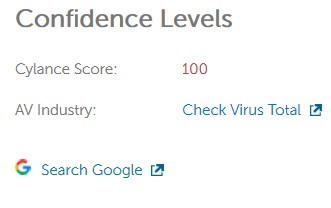
- Cylance Score (Cylance Puanı): Tehdit öznitelikleri temel alınarak Cylance tarafından atanan 1 (sınırlı) ile 100 (yüksek) arasındaki puandır.
- AV Industry (AV Sektörü): virustotal.com dizinini kontrol ederek üçüncü taraf antivirüs motorlarının dosyayı bir tehdit olarak tanımlayıp tanımlamadığını belirler.
- Search Google (Google'da Ara): Dosya (tehdit) hakkında daha fazla bilgi için Google'da karmaları ve dosya adını arar.
Dosyaları Güvenilir Listeye Alma
Bir ortamda yanlışlıkla tehdit olarak tanımlanmış dosyalar olabilir. Yöneticiler karantinaya alınmalarını önlemek için bunları genel güvenilir listeye ekleyebilir. Karantinaya alınan herhangi bir dosya güvenilir listeye eklenmeden önce orijinal konumuna geri döner.
Aşağıdaki adımlarda, bir dosyanın nasıl güvenli listeye alınacağı ele alınmaktadır.
- Konsolda Protection sekmesine tıklayın.

- Koruma altında, tehdidin güvenli listeye alınıp alınmadığını kontrol edin ve ardından Güvenli öğesine tıklayın.

- Action Confirmation açılır menüsünden, bir dosya Kategorisi seçin. Bu, dosya (tehdit) sınıflandırmasına yardımcı olur.
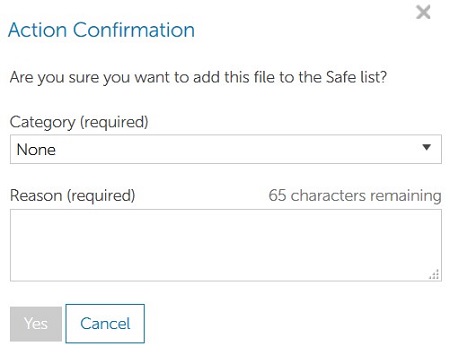
- Güvenilir listeye ekleme nedenini Neden alanına girin. Bu, ortam genelinde görünürlük sağlar.
- Dosyayı güvenli listeye almayı onaylamak için Yes öğesine tıklayın.
Not:
- Daha önce güvenli listeye alınan öğeler, Dell Threat Defense konsolunun Ayarlar ve ardından Genel Liste bölümünde istenildiği zaman gözden geçirilebilir ve değiştirilebilir.
- Dosyalar genel, ilke veya aygıt düzeyinde güvenilir listeye eklenebilir. Örneğimizde, küresel düzeyde güvenli listeye alınmıştır.
Dosyaları Genel Olarak Karantinaya Alma
Yönetici, bir dosyayı genel karantina listesine ekleyerek dosyanın aygıtlarını hedeflemesini proaktif olarak karantinaya alabilir.
Aşağıdaki adım adım talimatlarda, bir dosyanın genel olarak nasıl karantinaya alınacağı açıklanmaktadır.
- Konsolda Protection sekmesine tıklayın.

- Koruma altında, güvenli listeye alınacak tehdidi işaretleyin ve ardından Genel Karantina'ya tıklayın.

- Eylem Onayı isteminde, Karantina nedeni'ni doldurun. Bu, diğer yöneticilere ve bölge yöneticilerine görünürlük sağlamaya yardımcı olur.
- Genel Karantinayı onaylamak için Evet seçeneğine tıklayın.
Not:
- Önceki karantina öğeleri, Dell Threat Defense konsolunun Ayarlar>Genel Listesi bölümünden istenildiği zaman incelenebilir ve değiştirilebilir.
- Dosyalar genel veya aygıt düzeyinde güvenilir listeye eklenebilir. Örnek, genel düzeyde karantinaya alınmıştır.
Bölgeler
Bölgeler, aygıtların yönetiminden ve düzenlenmesinden sorumlu kapsayıcılar oluşturmak için kullanılır. Daha fazla bilgi için Dell Threat Defense'te Bölgeleri Yönetme (İngilizce) başlıklı makaleye başvurun.
Aygıtlar
Aygıtlar bölümü, Dell Threat Defense kullanarak bir ortamdaki aygıtları (aracıları) eklemek, yönetmek ve raporlamak için kullanılır. Bu bölümdeki en yaygın eylemler Yükleyiciyi İndirme, Yükleme Belirteci Alma, Ayrıntılı Günlüğe Kaydetmeyi Etkinleştirme ve Aygıtı Kaldırma eylemleridir. Daha fazla bilgi için ilgili adıma tıklayın.
Yükleyiciyi İndirme
Dell Threat Defense yükleyici, doğrudan kiracının içinden kullanılabilir. Dell Threat Defense'i indirme adımları için Dell Threat Defense'i İndirme başlıklı makaleye başvurun.
Yükleme Belirteci Alma
Dell Threat Defense i bir aygıta yüklemek için kiracıdan geçerli bir yükleme belirteci alınmalıdır. Yükleme belirteci alma adımları için Dell Threat Defense için Yükleme Belirteci Alma (İngilizce) başlıklı makaleye başvurun.
Ayrıntılı Günlüğe Kaydetmeyi Etkinleştirme
Varsayılan olarak, aygıtlar Dell Threat Defense için sınırlı günlüğe kaydetme içerir. Sorun giderme işleminden ya da Dell Data Security ProSupport ile iletişime geçmeden önce bir aygıtta ayrıntılı günlüğün etkinleştirilmesi kesinlikle önerilir. Daha fazla bilgi için Dell Data Security Uluslararası Destek Telefon Numaraları başlıklı makaleye başvurun. Ayrıntılı günlüğü etkinleştirme hakkında daha fazla bilgi için Dell Threat Defense'de Ayrıntılı Günlüğü Etkinleştirme (İngilizce) başlıklı makaleye başvurun.
Aygıtı Kaldırma
Aygıtlar, kaldırma işlemi sırasında Dell Threat Defense konsolundan otomatik olarak kaldırılmaz. Yönetici, aygıtı kiracı konsolundan manuel olarak kaldırmalıdır. Daha fazla bilgi için Dell Threat Defense Yönetim Konsolundan Aygıt Kaldırma başlıklı makaleye başvurun.
Raporlar
Raporlar bölümü, bir kuruluştaki aygıtlara ve tehditlere genel bakış ve ayrıntılar sağlamak için Özet ve Ayrıntılı raporlar sunar.
Raporlar, tehditleri olay temelli olarak görüntüler. Olay, tehdidin bağımsız bir örneğidir. Örneğin, belirli bir dosya (belirli bir karma) aynı cihazdaki üç farklı klasör konumunda bulunuyorsa, tehdit olayı sayısı 3'e eşittir. Konsolun Tehdit Koruması sayfası gibi diğer alanları, herhangi bir aygıtta kaç adet dosya bulunduğundan bağımsız olarak dosyanın bulunduğu aygıt sayısına göre belirli bir dosya için tehdit sayısını görüntüleyebilir. Örneğin, belirli bir dosya (belirli bir karma) aynı cihazdaki üç farklı klasör konumunda bulunuyorsa, tehdit sayısı 1'e eşittir.
Raporlama verileri yaklaşık olarak her üç dakikada bir yenilenir. Daha fazla bilgi için Threat Defense Overview, Threat Event Summary, Device Summary, Threat Events veya Devices ögelerine tıklayın.
Threat Defense'e Genel Bakış
Bölgelerin ve aygıtların sayısından Otomatik Karantina kapsamındaki aygıtların yüzdesine, Tehdit Olayları, Aracı sürümleri ve aygıtlar için Çevrimdışı Günler bilgilerine kadar bir kuruluşun Dell Threat Defense kullanımına yönelik yönetici özeti sunar.

- Zones (Bölgeler): Kuruluştaki bölge sayısını görüntüler.
- Devices (Aygıtlar): Kuruluştaki aygıt sayısını görüntüler. Aygıt, kayıtlı bir Threat Defense Aracısının bulunduğu uç noktadır.
- Policies (İlkeler): Kuruluşta oluşturulan ilkelerin sayısını görüntüler.
- Files Analyzed (Analiz Edilen Dosyalar): Kuruluşta (kuruluştaki tüm aygıtlarda) analiz edilen dosya sayısını görüntüler.
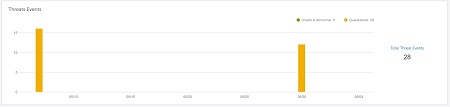
- Threat Events (Tehdit Olayları): Son 30 gün için günlere göre gruplandırılmış Güvenli Olmayan, Anormal ve Karantinaya Alınan tehdit olaylarını içeren bir çubuk grafik görüntüler. Grafikteki bir çubuğun üzerine geldiğinizde o gün raporlanan toplam tehdit olayı sayısı görüntülenir.
- Tehditler, Konsolun cihazdan bir tehdit hakkında bilgi aldığı Bildirilen tarihe göre gruplandırılır. Bildirilen Son tarih, cihaz etkinlik sırasında çevrimiçi değilse gerçek etkinlik tarihinden farklı olabilir.
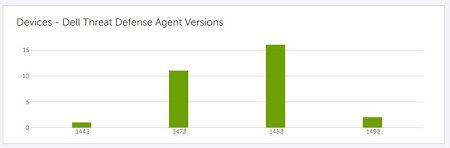
- Aygıtlar - Dell Threat Defense Aracısı Sürümleri: Bir Threat Defense Agent sürümünü çalıştıran aygıtların sayısını temsil eden bir çubuk grafik görüntüler. Grafikteki bir çubuğun üzerine geldiğinizde ilgili Threat Defense Aracısı sürümünü çalıştıran aygıtların sayısı görüntülenir.
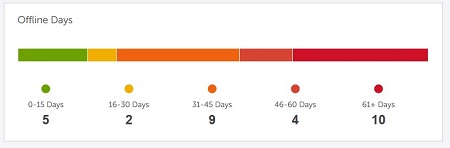
- Offline Days (Çevrimdışı Günler): Belirli bir gün aralığında (0-15 günden 61+ güne kadar) çevrimdışı olan cihazların sayısını görüntüler. Her bir gün aralığında renk kodlu bir çubuk grafik de görüntüler.
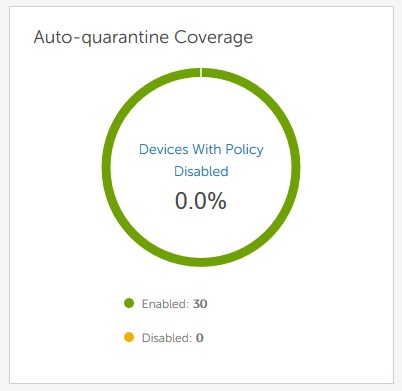
- Aygıtlar - Dell Threat Defense Aracısı Sürümleri: Bir Threat Defense Agent sürümünü çalıştıran aygıtların sayısını temsil eden bir çubuk grafik görüntüler. Grafikteki bir çubuğun üzerine geldiğinizde ilgili Threat Defense Aracısı sürümünü çalıştıran aygıtların sayısı görüntülenir.
Tehdit Olayı Özeti
Tehdit Olay Özeti Raporu, Cylance'in kötü amaçlı yazılım ve potansiyel olarak istenmeyen programlar (PUP'lar) olmak üzere iki tehdit sınıflandırmasında tanımlanan dosyaların miktarını gösterir ve her aile için belirli alt kategori sınıflandırmalarının bir dökümünü içerir. Ayrıca Tehditler İçeren İlk 10 Dosya Sahibi ve Aygıt listeleri, Kötü Amaçlı Yazılımlar, PUP'ler ve Çift Kullanımlı tehdit aileleri için tehdit olayı sayısını görüntüler.

- Total Malware Events (Toplam Kötü Amaçlı Yazılım Olayı Sayısı): Kuruluşta tespit edilen kötü amaçlı yazılım olaylarının toplam sayısını görüntüler.
- Total PUPs Events (Toplam PUP Olayı Sayısı): Kuruluşta tespit edilen toplam PUP olay sayısını görüntüler.
- Unsafe/Abnormal Malware Events (Güvenli Olmayan/Anormal Kötü Amaçlı Yazılım Olayları): Kuruluşta bulunan Güvenli Olmayan ve Anormal kötü amaçlı yazılım olaylarının toplam sayısını görüntüler.
- Unsafe/Abnormal PUP Events (Güvenli Olmayan/Anormal PUP Olayları): Kuruluşta bulunan Güvenli Olmayan ve Anormal PUP olaylarının toplam sayısını görüntüler.

- Malware Event Classifications (Kötü Amaçlı Yazılım Olayı Sınıflandırmaları): Kuruluştaki aygıtlarda bulunan tehdit olayları için her türlü kötü amaçlı yazılım sınıflandırmasını içeren bir çubuk grafik görüntüler. Fare imlecini grafikteki bir çubuğun üzerine getirdiğinizde o sınıflandırma için bulunan toplam kötü amaçlı yazılım olayı sayısı görüntülenir.
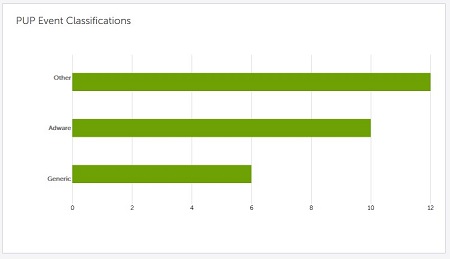
- PUP Event Classifications (PUP Olayı Sınıflandırmaları): Kuruluştaki cihazlarda bulunan tehdit olayları için her PUP sınıflandırması türünü içeren bir çubuk grafik görüntüler. Fare imlecini grafikteki bir çubuğun üzerine getirdiğinizde o sınıflandırma için bulunan PUP olaylarının toplam sayısı görüntülenir.

- Top 10 File Owners with the Most Threat Events (En Çok Tehdit Olayı Olan İlk 10 Dosya Sahibi): En çok tehdit olayı olan ilk 10 dosya sahibinin bir listesini görüntüler. Bu parçacık, yalnızca kötü amaçlı yazılım veya PUP olaylarını değil, tüm Cylance dosya tabanlı tehdit ailelerinden gelen olayları görüntüler.

- Top 10 Devices with the Most Threat Events (En Çok Tehdit Olayı Olan İlk 10 Aygıt): En çok tehdit olayı olan ilk 10 aygıtın bir listesini görüntüler. Bu parçacık, yalnızca kötü amaçlı yazılım veya PUP olaylarını değil, tüm Cylance dosya tabanlı tehdit ailelerinden gelen olayları görüntüler.
Aygıt Özeti
Aygıt Özeti Raporu, aygıt merkezli birden çok ölçütü gösterir. Otomatik Karantina Kapsamı , tehdit önleme kapsamını ortaya çıkarır ve ilerlemeyi göstermek için kullanılabilir. Cihazlar - Threat Defense Sürüm istatistikleri, eski Threat Defense aracılarını tanımlayabilir. Çevrimdışı Günler , artık Threat Defense Console'da check-in yapmayan ve kaldırılmaya aday olan cihazları gösterebilir.
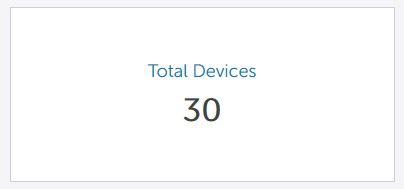
- Total Devices (Toplam Aygıtlar): Kuruluştaki toplam aygıt sayısını görüntüler. Aygıt, kayıtlı bir Threat Defense Aracısının bulunduğu uç noktadır.
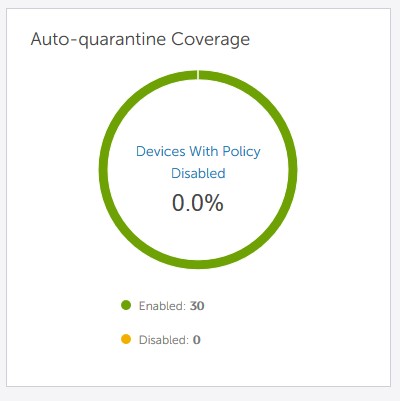
- Auto-Quarantine Coverage (Otomatik Karantina Kapsamı): Otomatik Karantina için hem Güvenli Olmayan hem Anormal seçeneklerinin belirlendiği bir ilkeye sahip aygıt sayısını görüntüler. Bu aygıtlar Enabled (Etkin) olarak kabul edilir. Devre dışı bırakılan aygıtlar, bu seçeneklerden birinin veya ikisinin devre dışı bırakıldığı bir ilkeye atanır. Pasta grafiği, Otomatik Karantina için Güvenli Olmayan, Anormal veya her iki seçeneğin de devre dışı bırakıldığı bir ilkeye atanan aygıtların yüzdesini görüntüler.
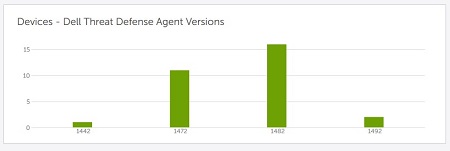
- Aygıtlar - Dell Threat Defense Aracısı Sürümleri: Bir Threat Defense Agent sürümünü çalıştıran aygıtların sayısını temsil eden bir çubuk grafik görüntüler. Grafikteki bir çubuğun üzerine geldiğinizde ilgili Threat Defense Aracısı sürümünü çalıştıran aygıtların sayısı görüntülenir.
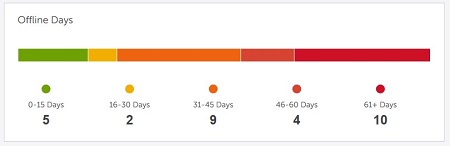
- Offline Days (Çevrimdışı Günler): Belirli gün aralıklarında (0-15 günden 61+ güne kadar) Çevrimdışı kalan aygıtların sayısını görüntüler. Her bir gün aralığında renk kodlu bir çubuk grafik de görüntüler.
Tehdit Olayları
Tehdit Olayları Raporu, kuruluşta bulunan tehdit olayları için veri sağlar. Tehditler, Konsolun cihazdan bir tehdit hakkında bilgi aldığı Bildirilen tarihe göre gruplandırılır. Bildirilen Son tarih, cihaz etkinlik sırasında çevrimiçi değilse gerçek etkinlik tarihinden farklı olabilir.
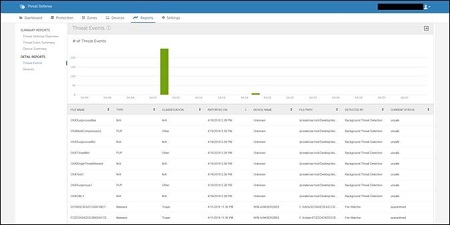
- # of Threat Events (Tehdit Olayları Sayısı): Kuruluşta bildirilen tehdit olaylarını gösteren bir çubuk grafik görüntüler. Grafikteki bir çubuğun üzerine geldiğinizde o gün raporlanan toplam tehdit olayı sayısı görüntülenir. Çubuk grafikte son 30 gün görüntülenir.
- Threat Events Table (Tehdit Olayları Tablosu): Tehdit olayı bilgilerini görüntüler.
Aygıtlar
Cihaz Raporu, bir işletim sistemi ailesi (Windows ve macOS) için kaç cihazınız olduğunu gösterir.
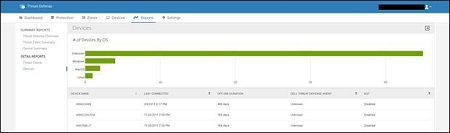
- # of Devices by OS (İşletim Sistemine Göre Aygıt Numarası): Büyük işletim sistemi grupları (Windows ve macOS) tarafından organize olan aygıtları içeren bir çubuk grafik görüntüler. Grafikteki bir çubuğun üzerine gelindiğinde, söz konusu işletim sistemi grubundaki toplam aygıt sayısı görüntülenir.
- Devices Table (Aygıtlar Tablosu): Kuruluştaki aygıtlar için aygıt adlarının ve aygıt bilgilerinin bir listesini görüntüler.
Ayarlar
Ayarlar bölümü aygıt ilkelerini yönetmek, konsol erişimini sağlamak, güncelleştirmeleri yapılandırmak ve denetim raporları oluşturmak için kullanılır. Bu bölümdeki en yaygın eylemler, Kaldırma Parolası EklemeKonsol Kullanıcıları Ekleme, Aygıt İlkesi Ekleme, Rapor Oluşturma ve Güncelleştirmeleri Yapılandırma eylemleridir. Daha fazla bilgi için ilgili adıma tıklayın.
Kaldırma Parolası Ekleme
Ek bir güvenlik katmanı olarak Dell Threat Defense yöneticisi, Threat Defense aygıtlarını uygulamayı kaldırmak için parola gerektirmeye zorlayabilir. Daha fazla bilgi için Dell Threat Defense'te Kaldırma Parolası Ekleme veya Kaldırma başlıklı makaleye başvurun.
Konsol Kullanıcıları Ekleme
Temel yapılandırmada yalnızca Dell Threat Defense konsolunda yönetici olarak listelenen ilk satın alan kişi yer alır. Daha fazla bilgi için Dell Threat Defense Yönetim Konsoluna Kullanıcı Ekleme (İngilizce) başlıklı makaleye başvurun.
Aygıt İlkesi Ekleme
Dell Threat Defense işlevselliğinde aygıt ilkeleri çok önemlidir. Temel yapılandırmada, "varsayılan" ilkede gelişmiş tehdit önleme özellikleri kapalıdır. Threat Defense'i dağıtmadan önce "varsayılan" ilkeyi değiştirmek veya yeni bir ilke oluşturmak önemlidir. Daha fazla bilgi için Dell Threat Defense'te İlkeleri Değiştirme (İngilizce) başlıklı makaleye başvurun.
Rapor Oluşturma
Dell Threat Defense konsolu, bir ortamdaki tehditlerin durumu hakkında rapor oluşturmak için bir yol sunar. Daha fazla bilgi için Dell Threat Defense'te Rapor Oluşturma (İngilizce) başlıklı makaleye başvurun.
Güncelleştirmeleri Yapılandırma
Dell Threat Defense konsolu için temel yapılandırma, aygıtları otomatik olarak en son derlemeye güncelleştirir. Threat Defense Yöneticisi, üretimden önce bölgeleri test etmek ve denemek için isteğe bağlı olarak derlemeler dağıtabilir. Daha fazla bilgi için Dell Threat Defense'te Güncelleştirmeleri Yapılandırma başlıklı makaleye başvurun.
Destek ile iletişime geçmek için Dell Data Security Uluslararası Destek Telefon Numaraları başlıklı makaleye başvurun.
Çevrimiçi olarak teknik destek talebi oluşturmak için TechDirect adresine gidin.
Daha fazla faydalı bilgi ve kaynak için Dell Security Topluluk Forumu'na katılın.
